

Av Gina Barrow, senast uppdaterad: October 6, 2021
Fungerar inte din WhatsApp smidigt på sistone? Kanske är det med anslutningen eller en uppdatering. Kanske är det ett avbrott eller så är appen helt nere just nu. Vad det än är som du går igenom, kommer den här artikeln att hjälpa dig hur man fixar WhatsApp Fungerar inte.
Antalet WhatsApp-användare ökade enormt sedan förra året på grund av efterfrågan på meddelanden och videosamtal. Med detta oväntade behov var det få problem som behövde snabbfixas.
Om du är en av de användare som inte vet var du ska börja, låt den här artikeln gå igenom de olika sätten för hur du kan lösa olika WhatsApp-problem.
Lösning 1. Kontrollera om appen är nere i ditt landLösning 2. Ge din telefon en snabb omstartLösning 3. Kan inte öppna WhatsApp? Kontrollera din InternetanslutningLösning 4. Rensa cache på Android eller Stäng av WhatsApp via App Switcher på iOSLösning 5. Kan inte skicka eller ta emot meddelandenLösning 6. Inaktivera Data SaverLösning 7. Sök efter den senaste programuppdateringenLösning 8. Installera om WhatsAppSlutsats
Håll ut, stressa inte upp dig ännu. Kanske finns det ett pågående WhatsApp-underhåll som du inte kunde kontrollera med. Ibland kanske du tror att det är din telefon som orsakar problemet, medan problemet i själva verket är appen och din plats.
Innan du går igenom de olika stegen på hur man fixar WhatsApp Fungerar inte, kan du verifiera om det finns ett pågående WhatsApp-problem i ditt land genom att gå igenom dessa webbplatser:
Genom att kolla dessa webbplatser kan du bekräfta om det finns några pågående WhatsApp-problem i ditt land. Du kommer också att se detaljerade rapporter om status för appen och dess beräknade tidsram för upplösning.
Vid det här laget är det svårt att fastställa den exakta anledningen till att din WhatsApp slutade fungera. Kan du komma åt WhatsApp? Är det kallt?
Det finns den här gyllene regeln att stänga av din smartphone när den börjar agera konstigt, ge den en snabb vila och slå på den igen.
En snabb omstart kan befria din telefon från buggar som promenerar runt i systemet och ge den en uppdatering. Helt enkelt tryck på strömknappen på din telefon tills skärmen blir helt svart. Slå på den igen efter en minut eller två och försök igen med WhatsApp.
Om du inte kan komma åt din WhatsApp, så finns det en stor chans att du inte har en internetanslutning. För att lösa detta vanliga problem, försök att göra följande:
Efter att ha gjort dessa steg ovan, kontrollera om du nu kan öppna WhatsApp.
Ett annat alternativ att lösa hur man fixar WhatsApp fungerar inte Problemet är att rensa cachen. De flesta appar använder cache för att lagra data tillfälligt för att ladda snabbare och använda mindre resurser. Men dessa cacher kan ibland orsaka avbrott, särskilt när de har blivit skadade.
Oroa dig inte så mycket om cacher, du kan rensa bort dem när som helst. Här är stegen:
På Android:
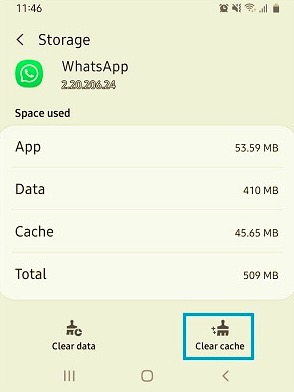
På iPhone:
iPhone-användare kan stänga av WhatsApp via App Switcher. För att göra detta, dubbelklicka helt enkelt på hemknappen, du kommer att se de senaste apparna du har kommit åt. Hitta WhatsApp och skjut uppåt för att stänga av.
Rensa cacheminnet kommer inte att förlora någon viktig data på din telefon. Det tar bara bort de tillfälliga filerna som skapats för att få appen att fungera snabbare. När du har rensat cacheminnet kommer det att föra WhatsApp till sin standardram.
WhatsApp förlitar sig enbart på internet för att skicka och ta emot meddelanden. Dina aviseringar och meddelanden kan bli försenade om det finns en svag anslutning. Här är en checklista över vad du kan göra:
Om du inte kan komma åt andra appar eller webbplatser har din internetanslutning ett problem.
Databesparing är vanligtvis fördelaktigt för dem som har mobildata. Om du har en begränsad plan kan du aktivera den här funktionen. Om du aktiverar databesparingen aktiveras alternativet att de flesta appar och tjänster endast får bakgrundsdata via en Wi-Fi-anslutning.
När du väl har den här funktionen kan din WhatsApp påverkas. Det kommer inte att fungera optimalt eftersom data den använder är begränsad. Men om du är säker på att du inte behöver funktionen Databesparing kan du inaktivera det här alternativet. Detta är ett av de mest effektiva sätten hur man fixar WhatsApp Fungerar inte.
Så här stänger du av Databesparing:
För Android:
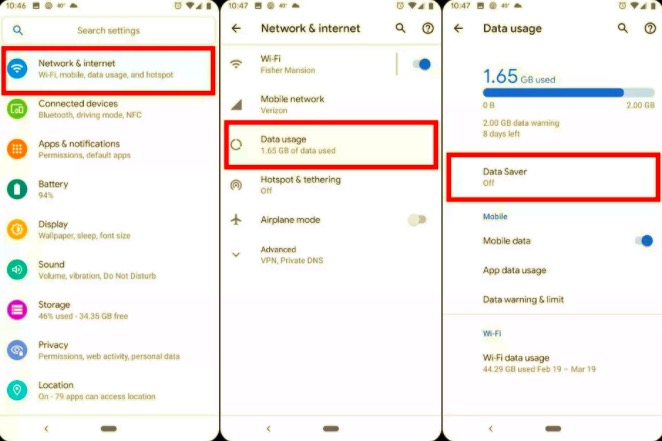
Du kommer att få ett skärmmeddelande om att din databesparing är avstängd.
För iPhone:
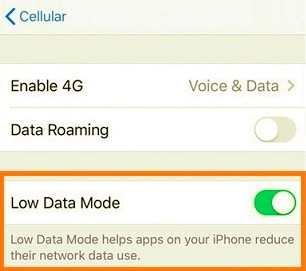
Öppna din WhatsApp och kontrollera om du nu kan använda den fullt ut.
Att lösa problem och buggar eller lägga till fler coola funktioner är avgörande för appar. Det kan bara göras genom att tvinga användarna att uppdatera appen till den senaste mjukvaran som släppts av utvecklarna.
Om du ser force close-fel, fryser, kraschar eller om du vill veta hur man fixar WhatsApp fungerar inte problem, så rekommenderas det starkt att du uppdaterar till den senaste WhatsApp-programvaruversionen.
På din iPhone:
Besök AppStore och öppna din profil, hitta WhatsApp bland dina appar och kontrollera om det finns en uppdatering tillgänglig. Tryck på Uppdatera och vänta tills den är installerad.
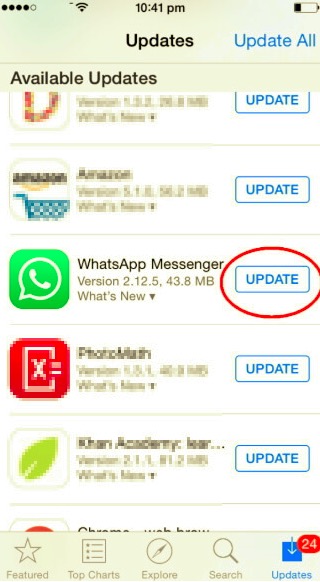
På din Android:
Öppna PlayStore och gå till dina appar och spel, scrolla och hitta WhatsApp. Tryck på Uppdatera om det är tillgängligt.
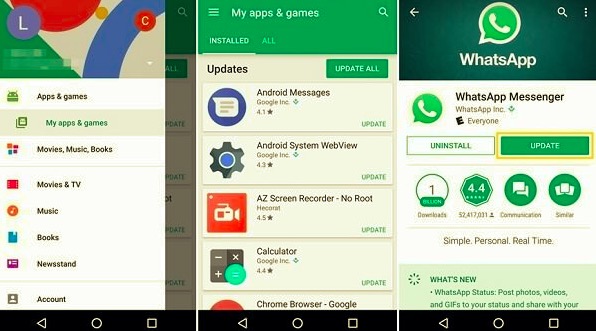
En annan uppdatering som du måste kontrollera är telefonens operativsystem också. Kanske är din telefons nuvarande version och WhatsApp inte kompatibla, anledningen till att du inte kan använda appen.
Gå till för att uppdatera din iPhone Inställningar, öppen Allmänt. Knacka Programuppdatering. Ladda ner och installera om det är tillgängligt. Se till att din iPhone har tillräckligt med batteritid tills uppdateringen är klar.
Du kan uppdatera din Android genom att gå till din Inställningar, hitta och välj Advanced Open water, knacka på Systemuppdatering. Följ uppmaningen på skärmen om det finns en tillgänglig uppdatering.
Att installera om WhatsApp bör vara din sista utväg när du har uttömt alla lösningar som ges tidigare. Att ta bort appen kan hjälpa dig hur man fixar WhatsApp Fungerar inte ordentligt.
Detta kan dock leda till att du förlorar dina WhatsApp-data. Om du har många konversationer som är viktiga nog att radera, så borde du göra det skapa en säkerhetskopia först.
Din Google Drive är en utmärkt WhatsApp-säkerhetskopia för Android medan iCloud-säkerhetskopian fortfarande är alternativet för iOS.
Om du inte använder iCloud som din primära säkerhetskopia kan du alternativt använda FoneDog WhatsApp Transfer.
Gratis nedladdningGratis nedladdning
Detta är dedikerad programvara för WhatsApp för att hålla din chatthistorik och mediefiler intakta. För att använda denna programvara laddar du bara ner den på datorn och följer dessa steg:
Välj destinationsmappen för backup och klicka Starta säkerhetskopiering

När du har skapat en säkerhetskopia för dina WhatsApp-data kan du nu gå vidare och ta bort den från iPhone. Installera om appen och återställ din säkerhetskopia med FoneDog WhatsApp Transfer.
Folk läser ocksåHur man överför WhatsApp-meddelanden enkelt och snabbtHur man sparar WhatsApp-chattar enkelt och snabbt
Om du följde dessa 8 gyllene regler på hur man fixar WhatsApp Fungerar inte, då tycker du förmodligen om att prata med dina vänner och familj igen. Du förstår, det finns inget problem för stort att övervinna när du har förstått grundorsaken och noggrant övervägt dina alternativ.
Kom bara ihåg att om det är nödvändigt att avinstallera din WhatsApp, se till att du har en säkerhetskopia, annars kommer du att förlora dina konversationer, röstklipp och mediefiler. Ha kvar FoneDog WhatsApp Transfer på din dator för att hjälpa dig att spara dessa viktiga chattar.
Lämna en kommentar
Kommentar
WhatsApp överföring
Överför dina WhatsApp-meddelanden snabbt och säkert.
Gratis nedladdning Gratis nedladdningHeta artiklar
/
INTRESSANTTRÅKIG
/
ENKELSVÅR
Tack! Här är dina val:
Utmärkt
Betyg: 4.5 / 5 (baserat på 109 betyg)